Mano svetainės parametrai, skirti "Microsoft" „SharePoint“ administratoriams, leidžia atnaujinti bendruosius parametrus, pvz., ieškos aprėpčių ir kalbos parinktis. Mano svetainės žiniatinklio svetainės yra asmeninės svetainės, kurios teikia organizacijos vartotojams daug socialinių tinklų ir dokumentų valdymo funkcijų. Šios funkcijos apima naujienų informacijos santraukos svetainę, kurioje svetainės vartotojai gali sąveikauti, „OneDrive“ darbui ar mokymo įstaigai svetainę, skirtą verslo dokumentams, nuotraukoms ir kitiems medijos failams saugoti ir dalytis. Galite leisti arba užkirsti kelią naujienų informacijos santraukos vartotojų veiklai ir tvarkyti konfidencialios informacijos saitus. Joje taip pat yra svetainių puslapis, skirtas naudoti naudingas svetaines ir profilio puslapį, kuriame vartotojai gali prisistatyti kitiems savo organizacijoje.
Pastaba: Norėdami atlikti užduotis šiame straipsnyje, turite turėti „Microsoft 365“ administratoriaus teises naudoti „SharePoint“ administravimo centrą.
Mano svetainės parametrai konfigūruojami pradinio „SharePoint“ svetainės kūrimo metu, kad atskiri vartotojai galėtų kurti asmenines svetaines ir naudotų visus administravimo centro parametrus, atsižvelgdami į organizacijos poreikius. Galite peržiūrėti arba atnaujinti. Čia išvardytų parinkčių tvarka gali skirtis nuo dialogo lango mano svetainės sąranka .
Norėdami patikrinti arba atnaujinti mano svetainės parametrus:
-
Prisijunkite prie „„Microsoft 365““ kaip visuotinis arba „SharePoint“ administratorius.
-
Pasirinkite programų vykdyklės piktogramą

-
Kairiojoje srityje pasirinkite Administravimo centrai > SharePoint.
-
Spustelėkite vartotojų profiliai.
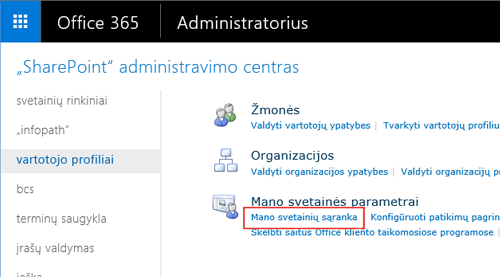
-
Dalyje mano svetainės parametraispustelėkite mano svetainių sąranka.
-
Atsižvelgdami į savo organizacijos poreikius atlikite vieną ar kelis iš toliau nurodytų veiksmų:
-
Norėdami iš naujo apibrėžti ieškos centrą, kuris naudojamas vartotojui ieškant mano svetainės profilio puslapio, sekcijoje pageidaujamas ieškoscentras įveskite ieškos centro URL. Pvz., http://sitename/SearchCenter/Pages/.
-
Norėdami pakeisti numatytąją ieškos aprėptį, kad būtų galima rasti žmones ir rasti dokumentus, sekcijoje Pageidaujami ieškos parametrai pasirinkite žmonių radimo ir dokumentų radimo ieškos aprėptį.
-
Norėdami pakeisti, kurie vartotojai gali skaityti asmenines svetaines, sekcijoje skaitymo teisių lygis nurodykite paskyras, kurioms norite suteikti skaitymo teisę asmeninėse svetainėse.
Pastaba: Pagal numatytuosius nustatymus šis parametras yra visi autentifikuoti vartotojai, tačiau, jei reikia, galite pasirinkti tikslingesnę vartotojų grupę.
-
Norėdami įjungti arba išjungti naujienų informacijos santraukos veiklą, sekcijoje naujienų informacijos santrauka pažymėkite arba išvalykite žymės langelį įgalinti veiklas mano svetainės naujienų informacijos santraukose . Daugiau informacijos apie šį parametrą rasite naujienų informacijos santraukos veiklos išjungimas arba įgalinimas.
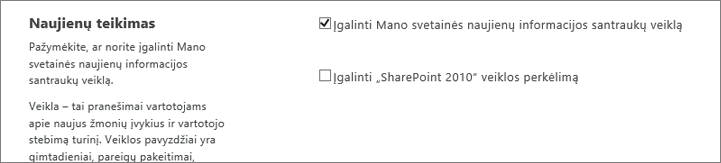
-
Norėdami apibrėžti elektroninio pašto adresą, kuris bus rodomas iš mano svetainės siunčiamuose pranešimuose, dalyje el. pašto pranešimai įveskite siuntėjo elektroninio pašto adresą eilutėje, kurią norite naudoti kaip siuntėjo elektroninio pašto adreso lauką, pvz., jsmith@contoso.com, tada spustelėkite gerai.
-
Jei norite priskirti antrinę mano svetainės savininką, sekcijoje mano svetainės valymas , nurodykite asmens, kurį norėtumėte priskirti antriniam mano svetainės savininkui, vartotojo paskyrą. Kai pagrindinis mano svetainės savininkas pašalinamas iš katalogų tarnybos, svetainė bus pažymėta naikinti po trisdešimt dienų. Antrinis mano svetainės savininkas yra naudojamas, kai vartotojas pašalinamas iš katalogų tarnybos, kad būtų suteikta galimybė atkurti duomenis, kurie kitu atveju galėtų būti prarasti.
Paprastai vartotojo mano svetainės savininkas būtų to asmens vadovas. Jei vartotojas neturi vadovo, antrinis mano svetainės savininkas tampa mano svetainės savininku. Antrinis mano svetainės savininkas gali būti jūs arba kitas administratorius, kuriam norite perduoti šią atsakomybę. Šis parametras naudingas organizacijoms, kuriose nėra vadovų, pvz., mokyklų. Rekomenduojame apibrėžti antrinę mano svetainės savininką visose svetainėse kaip atsarginę kopiją vadovui.
Pastaba: Norėdami panaikinti mano svetainės savininką, įsitikinkite, kad pažymėtas parametras įgalinti prieigos perdavimą .
-
Norėdami, kad mano svetainės informacija būtų vieša, sekcijoje privatumo parametrai spustelėkite kurti mano svetaines. Saugos sumetimais pagal numatytuosius parametrus mano svetainės informacija yra privati, o parinktys, leidžiančios atskiriems svetainių savininkams pasirinkti, kokią informaciją jie nori bendrinti. Pvz., svetainės savininkas gali nenorėti bendrinti asmeninio kontakto informacijos, bet gali norėti bendrinti socialines veiklas, pvz., kurias jie stebi. Privatumo parametrai turi įtakos žmonių profilių informacijai ir naujienų informacijos santraukos veiklai.
-
Pastaba: Mano svetainės pagrindinio kompiuterio, asmeninės svetainės vietosir svetainių pavadinimų formatavimo sekcijos yra išjungtos, nes šie parametrai yra iš anksto sukonfigūruoti jums „SharePoint“ ir jų negalima keisti.
Mano svetainės veikla yra įgalinama naujienų informacijos santraukoje pagal numatytuosius „SharePoint“, kad jūsų organizacijos nariai galėtų bendrinti savo veiklą ir naudoti socialines funkcijas, pvz., žmones ir dokumentus, kurie palaiko bendradarbiavimą. Naujienų informacijos santraukos veikla apima, kai kas nors registruoja pranešimą informacijos santraukoje arba kai kas nors pradedamas po kito asmens, dokumento arba svetainės. Ši veikla rodoma asmens naujienų teikime ir bet kurio asmens naujienų informacijos santraukoje. Tačiau naujienų informacijos santraukos veiklas galite išjungti, jei jūsų organizacija nusprendžia nereklamuoti šių galimybių. Jei kas nors yra išjungę naujienų informacijos santraukos veiklą, o jūsų organizacija vėliau nusprendžia jas įgalinti, galite atšaukti parametrą pažymėdami vieną žymės langelį.
Norėdami išjungti arba įjungti naujienų informacijos santraukos veiklas:
-
Prisijunkite prie „„Microsoft 365““ kaip visuotinis arba „SharePoint“ administratorius.
-
Pasirinkite programų vykdyklės piktogramą

-
Kairiojoje srityje pasirinkite Administravimo centrai > SharePoint.
-
Pasirinkite vartotojų profiliai.
-
Dalyje mano svetainės parametraispustelėkite mano svetainių sąranka.
-
Sekcijoje naujienų informacijos santrauka pažymėkite arba išvalykite žymės langelį įgalinti veiklas mano svetainės naujienų informacijos santraukose .
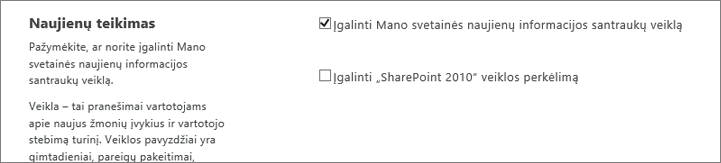
-
Spustelėkite Gerai.
Daugiau informacijos apie socialinę ir žymėjimo parametrus rasite asmeninių ir socialinių funkcijų valdymas.
„SharePoint“ administratoriai gali įtraukti saitus į patikimų mano svetainės pagrindinio kompiuterio vietas, kai nori suteikti vartotojams mano svetainės prieigą keliose vartotojų profilių tarnybos taikomosiose programose. Daugeliu atvejų saitai su patikimomis mano svetainės pagrindinio kompiuterio vietomis yra tiksliniai atskiriems vartotojams arba vartotojų grupėms pagal nustatytus verslo poreikius. Saitai gali būti prižiūrimi ir ilgainiui keičiami kaip verslo ir vartotojų poreikiai. Pavyzdžiui, gali reikėti kurti saitus su patikimomis mano svetainės pagrindinio kompiuterio vietomis, jei turite vartotojų „SharePoint“ ir kitų vartotojų vietiniame "SharePoint Server" (taip pat vadinamo hibridine aplinka).
„SharePoint“ administratorius gali panaikinti saitą į patikimą mano svetainės pagrindinio kompiuterio vietą, kai vartotojai, kuriems skirtas saitas, nebereikalauja prieigos prie mano svetainės svetainių keliose vietose.
Norėdami įtraukti patikimą mano svetainės pagrindinio kompiuterio vietą:
-
Prisijunkite prie „„Microsoft 365““ kaip visuotinis arba „SharePoint“ administratorius.
-
Pasirinkite programų vykdyklės piktogramą

-
Kairiojoje srityje pasirinkite Administravimo centrai > SharePoint.
-
Pasirinkite vartotojų profiliai.
-
Dalyje mano svetainės parametraispustelėkite Konfigūruoti patikimas pagrindinio kompiuterio vietas.
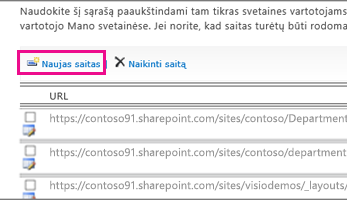
-
Spustelėkite Naujas saitas , kad įtrauktumėte patikimą mano svetainės pagrindinio kompiuterio vietą.
-
Lauke URL įveskite patikimos asmeninės svetainės vietos URL.
-
Lauke Aprašas įveskite patikimos asmeninės svetainės vietos aprašą.
-
Lauke tikslinės auditorijos įveskite vartotojo vardus arba grupių pavadinimus atitinkamame lauke arba spustelėkite Naršyti , kad pasirinktumėte auditorijos naršydami, tada spustelėkite gerai.
Pastaba: Jei nenurodysite tikslinių auditorijų, visi vartotojai bus nukreipti į patikimų mano svetainės pagrindinio kompiuterio vietą.
Norėdami panaikinti patikimą mano svetainės pagrindinio kompiuterio vietą.
-
Prisijunkite prie „„Microsoft 365““ kaip visuotinis arba „SharePoint“ administratorius.
-
Pasirinkite programų vykdyklės piktogramą

-
Kairiojoje srityje pasirinkite Administravimo centrai > SharePoint.
-
Pasirinkite vartotojų profiliai.
-
Dalyje mano svetainės parametraispustelėkite Konfigūruoti patikimas pagrindinio kompiuterio vietas.
-
Pažymėkite lauką, esantį prie patikimos mano svetainės pagrindinio kompiuterio vietos, kurią norite panaikinti, ir spustelėkite Naikinti saitą , kad panaikintumėte tą patikimą mano svetainės pagrindinio kompiuterio vietą.
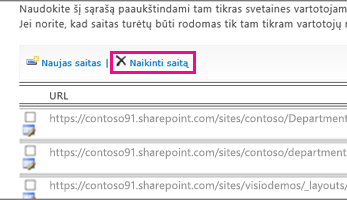
Kai vartotojas įrašo dokumentą iš "Office" kliento programos, pvz., "Microsoft Word", pirmą kartą rodomas dialogo langas Įrašyti kaip. Dialogo lange Įrašyti kaip yra Parankiniai saitai, kurie rodo nuorodas į vietas, kuriose vartotojas gali norėti įrašyti failą. Galite įtraukti saitą į parankinių saitų sąrašą publikuodami saitą su "Office" kliento programomis. Kai įtraukiate saitą, taip pat nurodėte tikslinę auditoriją vartotojų, kurie matys saitą. Naudokite šią procedūrą, jei norite publikuoti saitą su "Office" kliento programomis. Pavyzdžiui, galbūt norėsite įtraukti saitą į "SharePoint" dokumentų saugyklą, kad tam tikri vartotojai galėtų lengvai įrašyti "Office" kliento failus dokumentų saugykloje.
Pastaba: Šie Parankiniai saitai bus matomi tik "Microsoft Office" 2010 kliento programose.
Norėdami įtraukti parankinį saitą "Office" kliento taikomosiose programose:
-
Prisijunkite prie „„Microsoft 365““ kaip visuotinis arba „SharePoint“ administratorius.
-
Pasirinkite programų vykdyklės piktogramą

-
Kairiojoje srityje pasirinkite Administravimo centrai > SharePoint.
-
Pasirinkite vartotojų profiliai.
-
Dalyje mano svetainės parametraispustelėkite publikuoti saitus su "Office" kliento programomis.
-
Spustelėkite Naujas saitas.
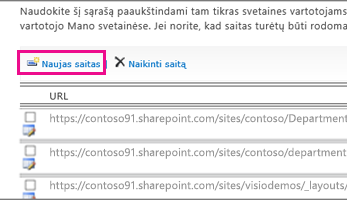
-
Lauke URL įveskite vietos, kurioje vartotojai galės publikuoti saitus, URL.
-
Lauke Aprašas įveskite trumpą šios vietos pavadinimą. Tai pavadinimas, kuris bus rodomas dialogo lango Įrašyti kaip sekcijoje Parankiniai saitai .
-
Lauke tipas pasirinkite vietą, kurioje yra šis saitas. Pavyzdžiui, jei paskirties vieta yra "SharePoint" dokumentų biblioteka, pasirinkite dokumentų biblioteka.
-
Pasirinktinai lauke tikslinės auditorijos įveskite vartotojo arba grupės pavadinimą, kurį norite įtraukti, arba naudokite adresų knygelę, kad rastumėte vartotoją arba grupę, kurią norite įtraukti. Atskirkite kelis vartotojų vardus arba grupių pavadinimus naudodami kabliatašk (;). Taip pat galite įvesti visus svetainės vartotojus , kad pasirinktumėte visus vartotojus.
-
Spustelėkite Gerai. Naujas saitas rodomas saitų sąraše publikuotų saitų su "Office" kliento programomis puslapyje.
Norėdami panaikinti parankinį saitą "Office" kliento taikomosiose programose:
Patarimas: Naudokite šią procedūrą, kad panaikintumėte saitą su "Office" kliento programomis. Pavyzdžiui, galbūt norėsite panaikinti saitą į "SharePoint" dokumentų saugyklą, kai jo nebereikia.
-
Prisijunkite prie „„Microsoft 365““ kaip visuotinis arba „SharePoint“ administratorius.
-
Pasirinkite programų vykdyklės piktogramą

-
Kairiojoje srityje pasirinkite Administravimo centrai > SharePoint.
-
Pasirinkite vartotojų profiliai.
-
Dalyje mano svetainės parametraispustelėkite publikuoti saitus su "Office" kliento programomis.
-
Pažymėkite žymės langelį prie saito, kurį norite panaikinti, tada spustelėkite Naikinti saitą.
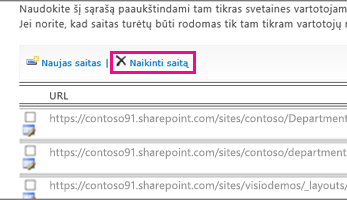
"Microsoft 365" administravimo centre yra saitas į svetaines visiems vartotojams, turintiems „SharePoint“ produktų paketą. Šiame puslapyje išvardijamos svetainės, kuriose yra vartotojų, taip pat Rekomenduojamos svetainės. Jis taip pat išvardija reklamuojamas svetaines – geras būdas atkreipti dėmesį į svetainę. Pagal numatytuosius, viešoji svetainė ir komandos svetainė yra reklamuojamos svetainės. Kaip „Microsoft 365“ visuotinis administratorius, galite pasirinkti įtraukti ir panaikinti šias reklamuojamas svetaines.
Norėdami įtraukti arba naikinti reklamuojamus saitus „Microsoft 365“ vartotojų profilių puslapiuose:
-
Prisijunkite prie „„Microsoft 365““ kaip visuotinis arba „SharePoint“ administratorius.
-
Pasirinkite programų vykdyklės piktogramą

-
Kairiojoje srityje pasirinkite Administravimo centrai > SharePoint.
-
Pasirinkite vartotojų profiliai.
-
Dalyje mano svetainės parametrai spustelėkite valdyti paaukštintas svetaines.
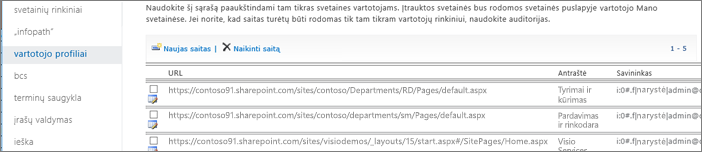
-
Norėdami įtraukti saitą į sąrašą, spustelėkite Naujas saitas. Dalyje ypatybės įveskite URL, pavadinimą ir pasirinktinę informaciją, pvz., aprašas arba vaizdas, tada spustelėkite gerai.
-
Norėdami redaguoti esamą saitą, spustelėkite piktogramą redaguoti

Patarimas: Viešoji svetainė ir komandos svetainė yra numatytosios paaukštintos svetainės visiems vartotojams.
-
Norėdami panaikinti saitą iš sąrašo vartotojo profilio puslapiuose, pasirinkite URL, kurį norite panaikinti, ir spustelėkite Naikinti saitą.
-










